Cómo solucionar un error al descargar contenidos de Galaxy Themes
Algunos de los errores de descarga más comunes ocurren cuando el smartphone está descargando o instalando actualizaciones de Galaxy Themes. Sigue la guía a continuación para conocer el origen del error de descarga y cómo solucionarlo.
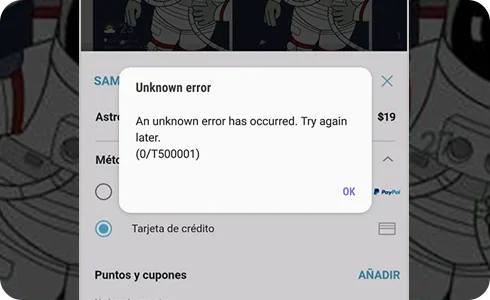
Si se produce un error durante la instalación o la actualización, realiza lo siguiente:
Si sigue apareciendo el mismo mensaje de error, es recomendable que te ponga en contacto con Samsung y adjuntes el registro del sistema siguiendo estos pasos:
Qué hacer si un tema que has comprado no funciona
Comprueba si hay una versión actualizada del tema que has comprado. El único contenido que se puede actualizar es el que el proveedor ha registrado en Galaxy Themes. Para actualizar tu tema, sigue estos pasos:
Si el sistema operativo de tu dispositivo se ha actualizado desde su compra, es posible que tengas que actualizar su tema. Si no hay una actualización disponible, ponte en contacto con el desarrollador y pregúntale si tiene previsto publicar una actualización.
Cuando el teléfono está configurado en modo oscuro, algunas funciones del tema son incompatibles y no serán visibles (el teclado, la barra de ventanas, etc.).
Por favor, cambia la configuración del Modo Oscuro con estos pasos:
Nota: La ubicación y las opciones del menú de Ajustes pueden ser diferentes según el país y el dispositivo.
Gracias. Nos alegramos de haberte ayudado. Tus respuestas nos permiten dar un mejor soporte.
Por favor, responde a todas las preguntas



































